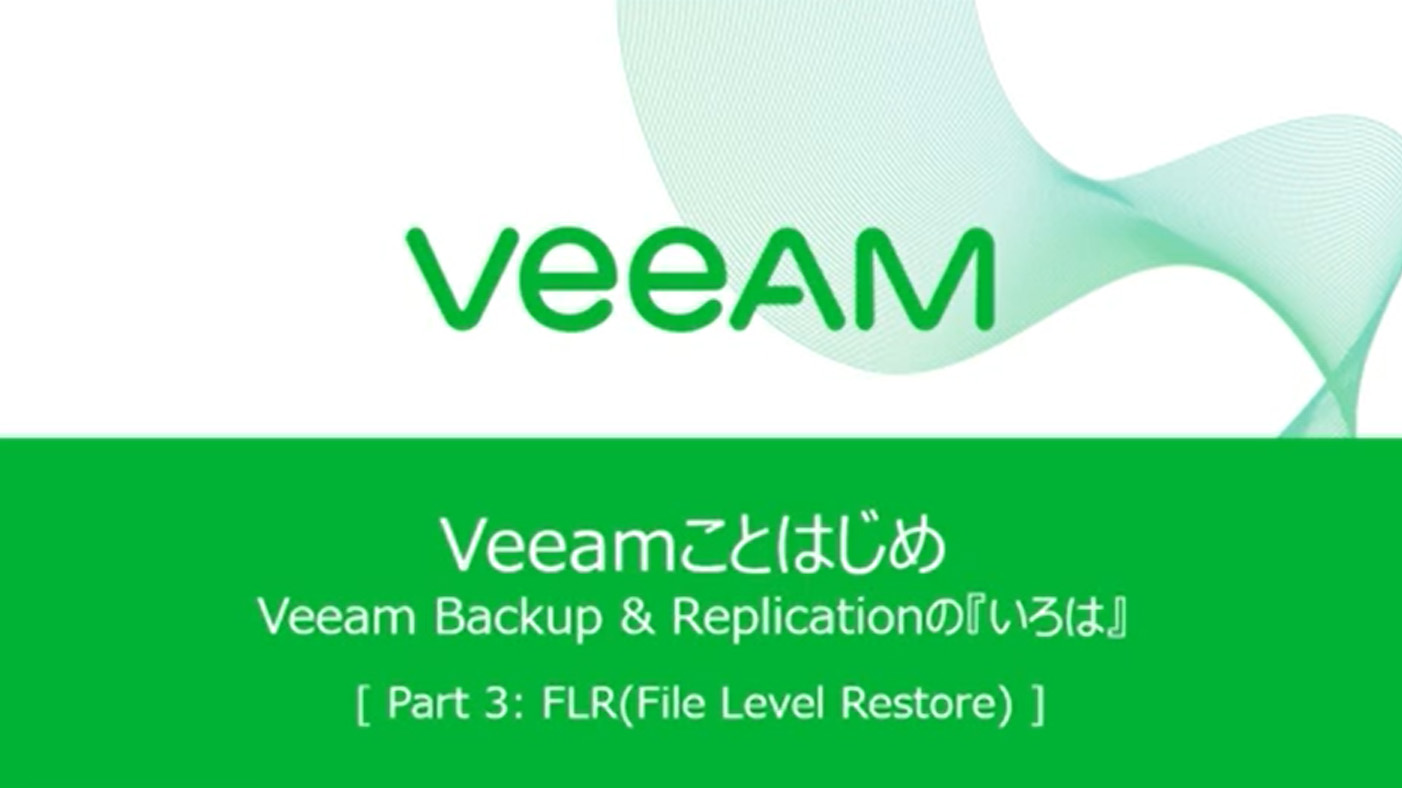Veeamことはじめ
Veeam Backup & Replicationの 『いろは』
「Veeam」というバックアップ製品名を聞いたことがあるけれど、実際にどんな製品か
見たことがないという方へ、実際の動き、操作方法を、いちから解説する「ことはじめ」シリーズです。
ここでは、Veeam Backup & Replication の『いろは』を、インストールから、JOBの作成、
4つのリストア方法、そして、レプリケーションとシリーズ7回に分けて公開していきます。
「Veeamって実際どうなの?」と疑問に感じられている方、Veeamがちょっと気になっている方、
導入製品の検討段階の方、是非ご覧ください。
Part 1
インストール
Veeam Backup & Replicationのインストール方法を、条件、構成含め、一から、お伝えします。実際に利用をスタートいただけるまでのスピード感をご確認ください。
Part 2
JOBの作成とバックアップの方法
Veeam Backup & Replicationをインストールした後、実際にJOBを作成し実行するところを、一から、お伝えします。Veeamの特徴の「シンプルな操作性」をご確認下さい。
Part 3
リストア:FLR(File Level Restore)
FLRは、バックアップしたイメージからフォルダ、若しくはファイル単位でリストアする機能です。リストア先は同じVMの同じ場所に上書き、別のフォルダにコピー、また、元のVMにアクセス出来ない場合は別のNAS等の共有フォルダにコピーする事が可能です。このFLRの方法を一からご説明します。
Part 4
リストア:VMイメージのフルリストア
VMイメージのフルリストアは、バックアップしたイメージをそのままVMにリストアする機能です。リストア先は環境により自由に指定可能です。このVMイメージのフルリストア方法を一からご説明します。
Part 5
リストア:インスタントVMリカバリ
インスタントVMリカバリは、Veeamが特許を持つvPowerテクノロジーを使用した機能です。この機能はバックアップイメージから直接VMを起動可能なため、大容量であってもリカバリ作業の大幅な効率化を実現します。このインスタントVMリカバリの詳細と利用方法を一からご説明します。
Part 6
リストア:アプリケーションアイテムのリストア
アプリケーションアイテムのリストアは、バックアップしたイメージからサポートされるアプリケーションの各種アイテム、DBの場合はテーブルやDBそのものをリストアする機能です。このリストア方法を一からご説明します。
Part 7
レプリケーション
Veeam Backup & Replicationは、VMのバックアップだけでなく、VMをレプリケートすることも可能です。レプリケーションJOBの作成、実行、フェイルオーバーからフェイルバックまでの一連の流れを一から、ご説明します。簡単、シンプルな操作感をご確認ください。